
时间:2020-11-06 22:04:11 来源:www.win10xitong.com 作者:win10
你在用电脑系统办公的时候遇到了Win10系统怎么修改右键菜单字体问题吗?今天有一位网友说他遇到了,前来咨询怎么解决。新手用户往往在遇到Win10系统怎么修改右键菜单字体情况的时候就束手无策了,不知道如何是好,如果你很着急,身边又暂时找不到人可以处理Win10系统怎么修改右键菜单字体的问题,小编这里提供一个解决思路:1、首先下载自己喜欢的字体,解压出来或得到ttf格式的文件;2、打开C:/Windows/Fonts 文件夹,将字体复制进去并记下该字体的全称,在字体文件上单击右键,选择【属性】,在"常规"选卡下最上方的框中显示的"xxx.ttf" 则是改字体的全名就可以很好的处理了.今天小编就来给大家详细的说一说关于Win10系统怎么修改右键菜单字体的操作方式。
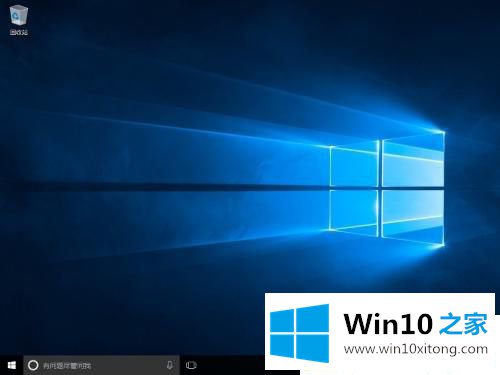
详细设置方法如下:
第一步:首先下载自己喜欢的字体,解压出来或得到ttf格式的文件;
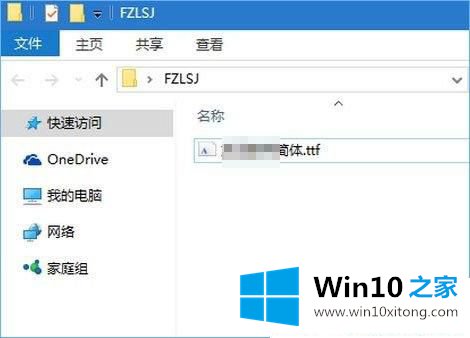
第二步:打开C:/Windows/Fonts 文件夹,将字体复制进去并记下该字体的全称,在字体文件上单击右键,选择【属性】,在"常规"选卡下最上方的框中显示的"xxx.ttf" 则是改字体的全名;
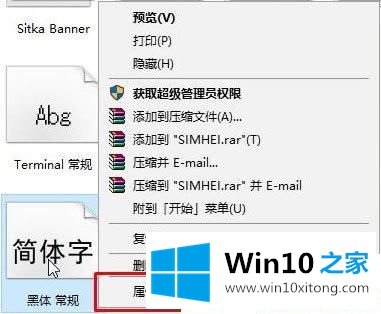
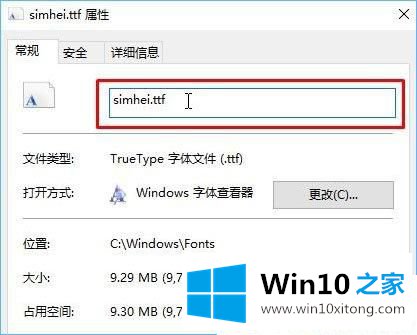
第三步:打开运行(Win+R),输入regedit 点击确定打开注册表;
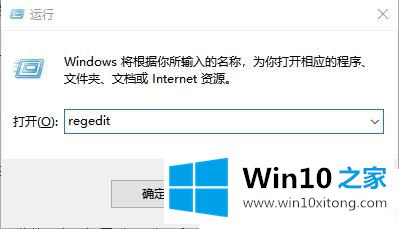
第四步:依次展开【HKEY_LOCAL_MACHINE//SOFTWARE//Microsoft//WindowsNT//CurrentVersion//Fonts】;
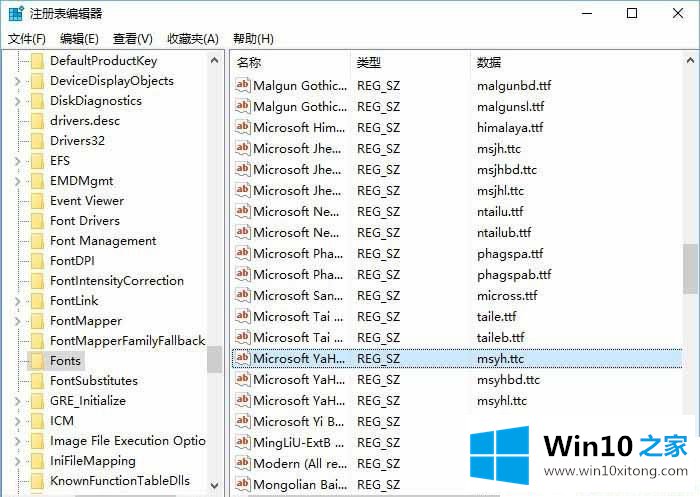
第五步:在右侧双击打开 Microsoft YaHei & Microsoft YaHei UI (TrueType) ,将数值数据将的msyh.ttc改为之前复制好的字体粘贴进去 点击确定,后退出重启就OK了。但如果需要修改字体大小的,可以继续操作,操作完成在重启哦!
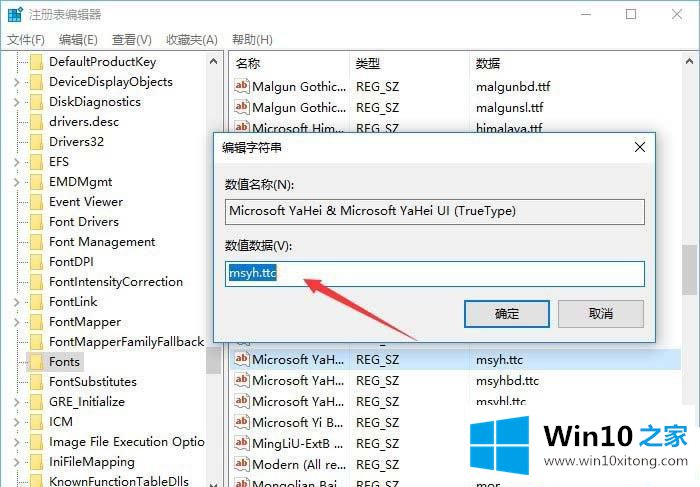
以上就是Win10系统怎么修改右键菜单字体的方法,win10系统内置有很多字体供大家选择的,追求个性化的小伙伴可以来试试。
这篇关于Win10系统怎么修改右键菜单字体问题的教程到这里就告一段落了,大家伙都解决问题了吗?获得更多win系统相关教程,可以继续关注本站。